বিষয়বস্তুৰ তালিকা
যদি আপুনি কেতিয়াবা ১৯৮০ চনত সংগীতৰ নমুনা ল'বলৈ চেষ্টা কৰিছে, তেন্তে আপুনি জানিব যে এটা মান্য মানৰ নমুনা সংগ্ৰহকাৰী (অৰ্থাৎ, হাৰ্ডৱেৰ ব্যৱহাৰ কৰি) ডেস্কৰ বহু ঠাই লয় আৰু খৰচ সৰু গাড়ীৰ সমতুল্য>
অ', কথাবোৰ কেনেকৈ সলনি হৈছে!
আজি চফ্টৱেৰ চেম্পলাৰসমূহ শক্তিশালী আৰু কম খৰচী, আৰু লজিক প্ৰ' এক্সত উপলব্ধ চেম্পলাৰসমূহ (আজিকালি কেৱল লজিক প্ৰ' বুলি কোৱা হয়) ইয়াৰ ব্যতিক্ৰম নহয়।
লজিক প্ৰ' সংস্কৰণ 10.5 ৰ সৈতে নতুন চেম্পলাৰ প্ৰৱৰ্তন কৰা হৈছিল। এইবোৰ ব্যৱহাৰ কৰি, আপুনি আপোনাৰ সংগীত বা অডিঅ' প্ৰকল্পত যোগ কৰাৰ আগতে বিভিন্ন নমুনা সৃষ্টি, সম্পাদনা আৰু বজাবলৈ অনুমতি দিয়া আকৰ্ষণীয় সঁজুলিসমূহৰ অভিগম পাব।
এই পোষ্টটোত আমি... Logic Pro ৰ চেম্পলাৰসমূহৰ আটাইতকৈ অভিগম্য আৰু ব্যৱহাৰ কৰাত সহজ— দ্ৰুত নমুনা সংগ্ৰহকাৰী ।
এটা অডিঅ' ফাইল দ্ৰুত নমুনা সংগ্ৰহকাৰীত লোড কৰা
এটা অডিঅ' ফাইল লোড কৰাৰ কেইবাটাও উপায় আছে দ্ৰুত নমুনা সংগ্ৰহকাৰীলৈ। আমি তিনিটা সাধাৰণতে ব্যৱহৃত পদ্ধতি চাম: ৰেকৰ্ডাৰ প্ৰিছেট কৰক, বা এটা যন্ত্ৰ ট্ৰেক।
প্ৰথম দুটা পদ্ধতিৰ বাবে, আপুনি প্ৰথমে দ্ৰুত নমুনা খোলা থাকিব লাগিব:
- পদক্ষেপ 1 : আপোনাৰ প্ৰকল্পত, ট্ৰেক > নতুন চফ্টৱেৰ যন্ত্ৰ ট্ৰেক।
- পদক্ষেপ 2 : ট্ৰেকৰ চেনেল ষ্ট্ৰিপত যন্ত্ৰ স্লট ক্লিক কৰক আৰু পপ-আপ মেনুৰ পৰা দ্ৰুত নমুনা নিৰ্ব্বাচন কৰক।
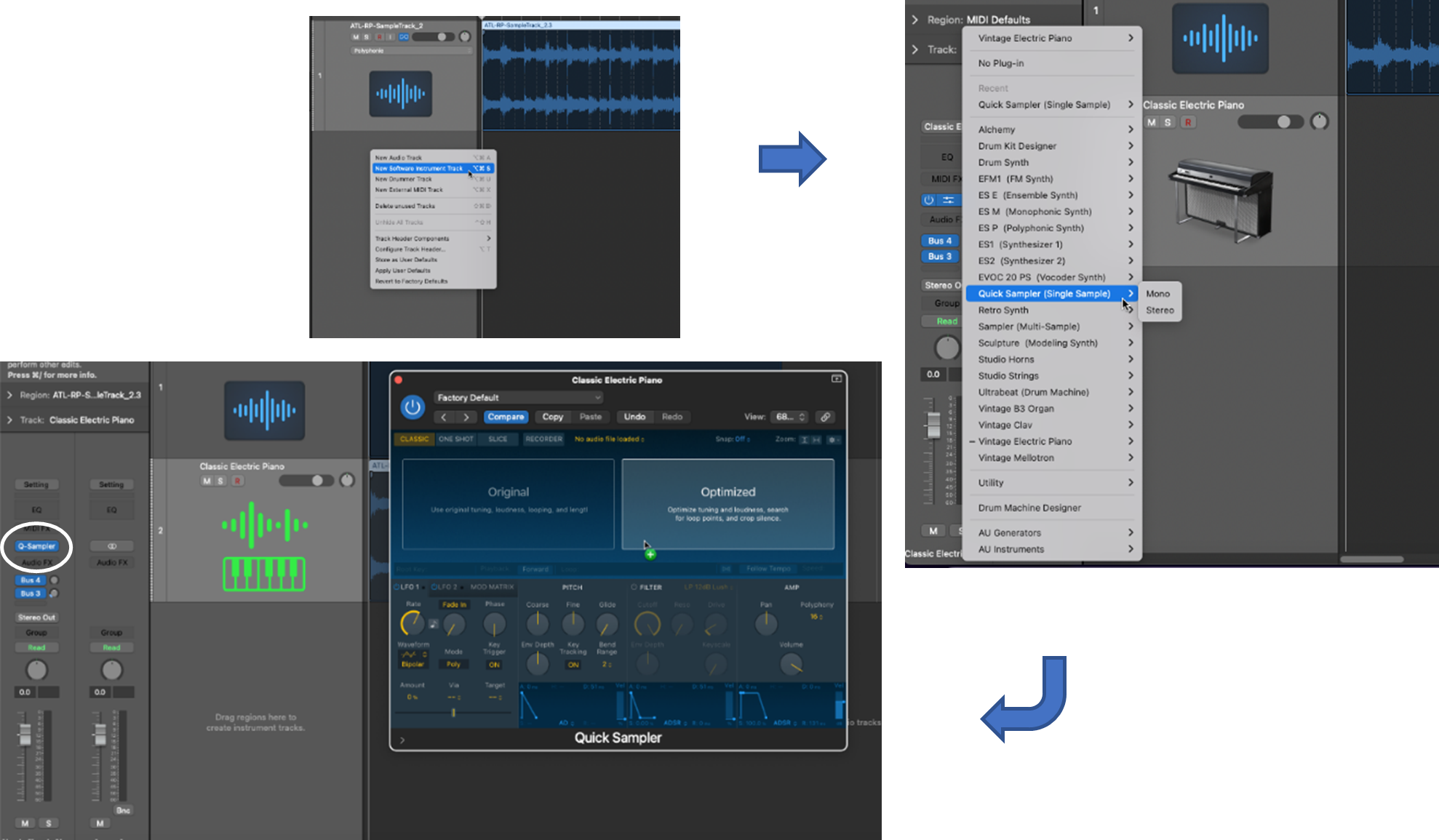
প্ৰিছেট শব্দ ব্যৱহাৰ কৰা
দ্ৰুত নমুনা সংগ্ৰহকাৰীত প্ৰিছেট শব্দৰ এটা পৰিসীমা আছে যি আপুনি আপোনাৰ নমুনাৰ বাবে ব্যৱহাৰ কৰিব পাৰে।
পদক্ষেপ 1 : যাওক
আপোনাৰ চেম্পলাৰ যন্ত্ৰৰ সৈতে এটা চেম্পলাৰ ট্ৰেক সৃষ্টি কৰক
এবাৰ আপুনি এটা নমুনা পালে যিটো আপুনি সুখী, আপুনি ইয়াক এটা নতুন ট্ৰেক সৃষ্টি কৰিবলৈ এটা চেম্পলাৰ যন্ত্ৰ হিচাপে ব্যৱহাৰ কৰিব পাৰে এই পোষ্টটোত আমি লজিক প্ৰ' এক্সত কেনেকৈ নমুনা ল'ব লাগে তাৰ মাজেৰে আগবাঢ়িছো দ্ৰুত নমুনা সংগ্ৰহকাৰী। ই এটা শক্তিশালী আৰু বহুমুখী সঁজুলি যিয়ে আপোনাক বিভিন্ন ধৰণে সংগীত (বা যিকোনো শব্দ)ৰ নমুনা ল’বলৈ অনুমতি দিয়ে, আপোনাৰ গীত বা প্ৰকল্পত পৰিসৰ আৰু সৃষ্টিশীলতা যোগ কৰে।
৷দ্ৰুত নমুনা সংগ্ৰহকাৰী উইন্ডোৰ ওপৰৰ মেনুলৈ যাওক।- মেনুৰ শিৰোনামে কাৰখানা অবিকল্পিত শব্দ দেখুৱাব পাৰে—ইয়াত ক্লিক কৰক।
পদক্ষেপ 2 : আপুনি বিচৰা প্ৰিছেটৰ ধৰণ বাছক।
- পপ-আপ মেনুৰ পৰা, বৰ্তমানৰ বাদ্যযন্ত্ৰসমূহৰ এটা পৰিসীমাৰ পৰা নিৰ্ব্বাচন কৰক। (যেনে, Arpeggiator > Futuristic Bass)
নিৰ্বাচিত প্ৰিছেট লোড কৰা হ'ব আৰু সম্পাদনাৰ বাবে সাজু হ'ব।
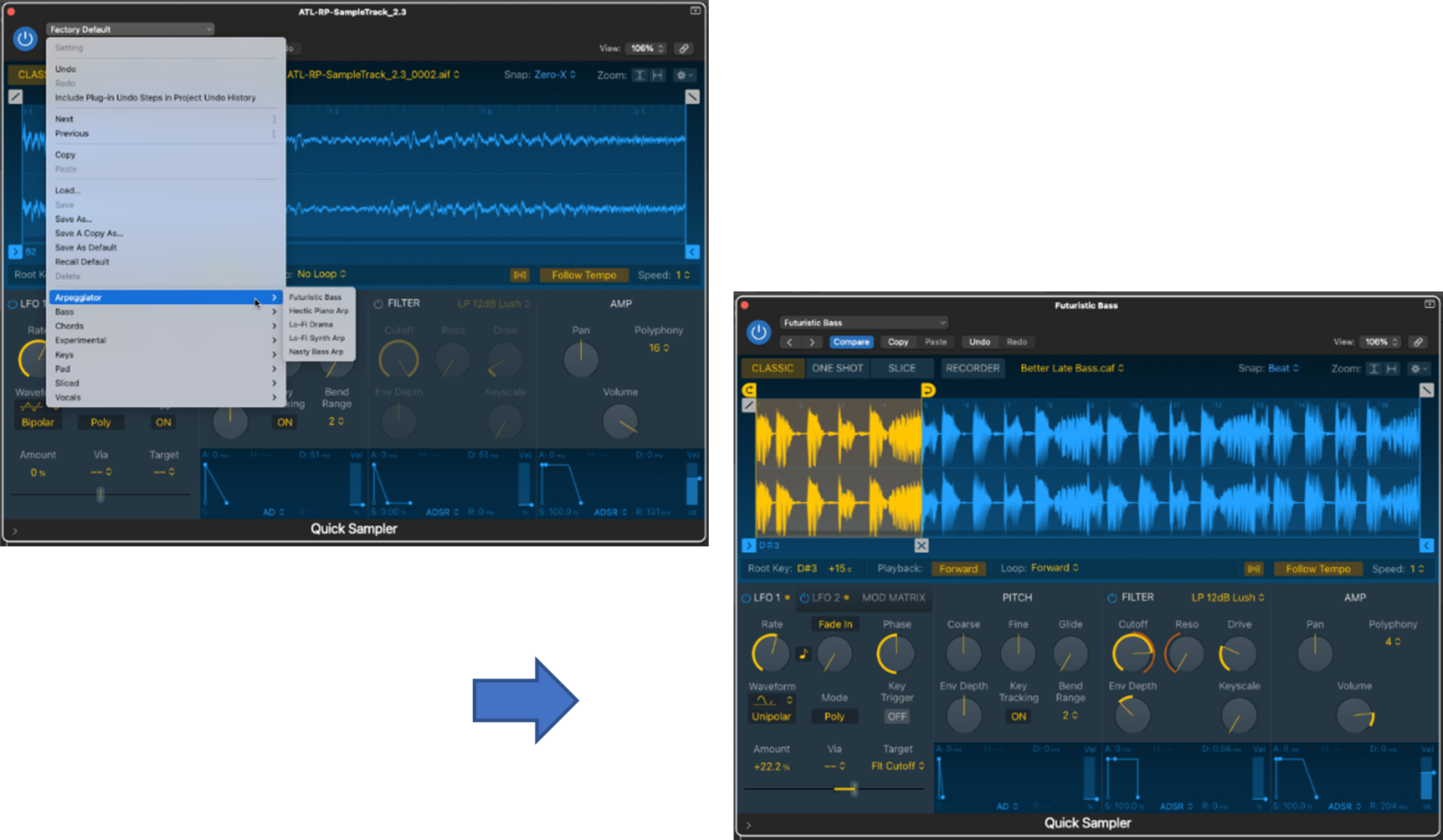
ৰেকৰ্ডাৰ ব্যৱহাৰ কৰা
আপুনি ইয়াৰ অন্তৰ্নিৰ্মিত ৰেকৰ্ডিং বৈশিষ্ট্য ব্যৱহাৰ কৰি দ্ৰুত নমুনালৈ পোনপটীয়াকৈ অডিঅ' ৰেকৰ্ড কৰিব পাৰে।
পদক্ষেপ 1 : ৰেকৰ্ডাৰ ধৰণ নিৰ্ব্বাচন কৰক।
- লৈ যাওক মোড মেনু আৰু RECORDER নিৰ্ব্বাচন কৰক।
পদক্ষেপ 2 : ইনপুট সেট কৰক।
- য'ৰ পৰা অডিঅ'ৰ পৰা ইনপুট নিযুক্ত কৰক দ্ৰুত নমুনা সংগ্ৰহকাৰীলৈ আহিব, যেনে, এটা মাইক্ৰ'ফোন সংযুক্ত ইনপুট।
পদক্ষেপ 3 : ৰেকৰ্ডিং থ্ৰেছহ'ল্ড সামঞ্জস্য কৰক।
- ছেট কৰক থ্ৰেছহোল্ডক সংবেদনশীলতাৰ এটা স্তৰলৈ য'ত আপুনি ৰেকৰ্ডাৰক ট্ৰিগাৰ কৰিব বিচাৰে।
পদক্ষেপ 4 : আপোনাৰ অডিঅ' ফাইল ৰেকৰ্ড কৰক।
- টিপক ৰেকৰ্ড বুটাম আৰু অডিঅ' আৰম্ভ কৰক (যেনে, ইনপুট 1 ৰ সৈতে সংযুক্ত মাইক্ৰ'ফোনত গান গাবলৈ আৰম্ভ কৰক), লক্ষ্য কৰি যে ৰেকৰ্ডাৰে কেৱল এবাৰ থ্ৰেছহোল্ড অতিক্ৰম কৰিলেহে ট্ৰিগাৰ কৰিব (অৰ্থাৎ, আপুনি সংহতি কৰা সংবেদনশীলতা।)
ৰেকৰ্ড কৰা অডিঅ' লোড হ'ব আৰু সম্পাদনাৰ বাবে সাজু হ'ব।

এটা যন্ত্ৰৰ ট্ৰেক লোড কৰা
যেতিয়া অডিঅ' লোড কৰাৰ পূৰ্বৰ দুটা পদ্ধতি Quick ৰ ভিতৰৰ পৰা কৰা হয় নমুনা সংগ্ৰহকাৰী,আপুনি এটা অডিঅ' ফাইল লজিকৰ ট্ৰেকসমূহ অঞ্চলৰ পৰাও পোনপটীয়াকৈ লোড কৰিব পাৰে।
যদি আপুনি নমুনা ল'ব বিচৰা অডিঅ' ট্ৰেক ইতিমধ্যে এটা লুপ ৰ আকাৰত আছে, তেন্তে ই হ'বলৈ সাজু দ্ৰুত নমুনা সংগ্ৰহকাৰীত লোড কৰা হৈছে (তলৰ ৪ নং স্তৰলৈ পোনে পোনে যাওক)। যদি নহয়, আপুনি এটা লুপ সৃষ্টি কৰিবলে আপোনাৰ অডিঅ' ট্ৰেক সম্পাদনা কৰিব লাগিব (অৰ্থাৎ, ট্ৰিম কৰিব লাগিব)।
পদক্ষেপ 1 : এটা অডিঅ' ফাইল ইয়াৰ উৎস অৱস্থানৰ পৰা আপল'ড কৰক (যেনে, আপোনাৰ... কম্পিউটাৰ ড্ৰাইভ) লজিকৰ ট্ৰেকসমূহ অঞ্চললৈ
- এটা নতুন যন্ত্ৰ ট্ৰেক সৃষ্টি কৰিবলে আপোনাৰ ফাইলটো ফাইণ্ডাৰ উইন্ডোৰ পৰা ট্ৰেকসমূহ অঞ্চললৈ টানি ড্ৰপ কৰক
পদক্ষেপ 2 (ঐচ্ছিক) : আপলোড কৰা অডিঅ' ট্ৰেকত ক্ষণস্থায়ীসমূহ চিনাক্ত কৰিবলে লজিকৰ ফ্লেক্স সময় ব্যৱহাৰ কৰক
- ট্ৰেকসমূহ এলেকাৰ ওপৰৰ মেনুত ফ্লেক্স সময় নিৰ্ব্বাচন কৰক
- ফ্লেক্স মোড সামৰ্থবান কৰক অডিঅ' ট্ৰেকৰ হেডাৰ
- ফ্লেক্স পপ-আপ মেনুৰ পৰা পলিফোনিক ধৰণ নিৰ্ব্বাচন কৰক
যদিও বৈকল্পিক, ক্ষণস্থায়ীসমূহ চিনাক্ত কৰা, এই পদক্ষেপে আপোনাক আপোনাৰ অডিঅ' ট্ৰেক ক'লৈ ট্ৰিম কৰিব লাগে জানিবলৈ সহায় কৰিব নমুনা সংগ্ৰহৰ বাবে এটা লুপ সৃষ্টি কৰক।
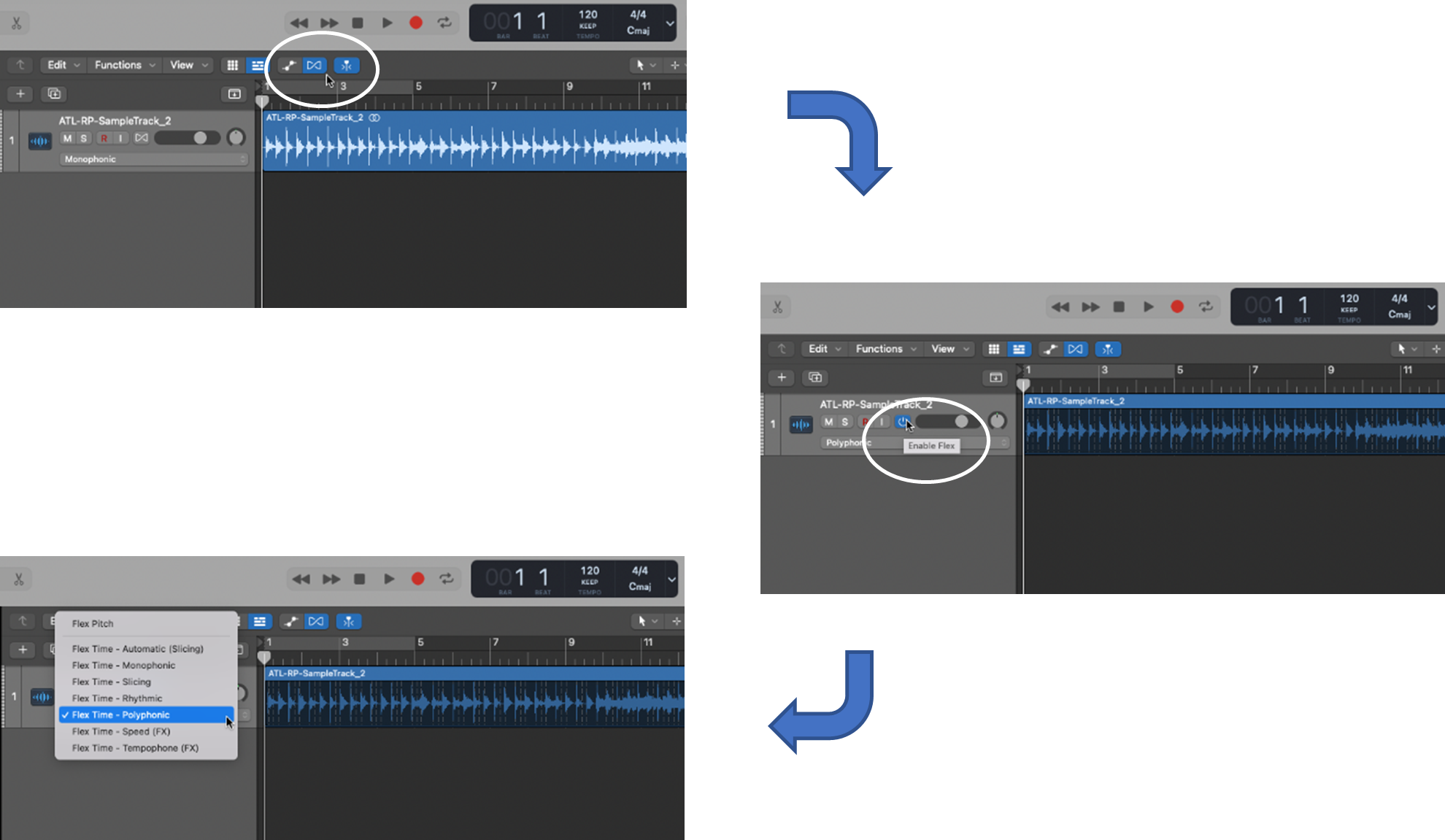
পদক্ষেপ 3 : এটা লুপ সৃষ্টি কৰিবলৈ এটা অডিঅ' অঞ্চল নিৰ্ব্বাচন আৰু ট্ৰিম কৰক
- হভাৰ কৰক আপুনি ট্ৰিম কৰিব বিচৰা অঞ্চলৰ আৰম্ভণি বিন্দুৰ ওপৰত আপোনাৰ কাৰ্চাৰ, আৰু ক্লিক কৰক (ক্ষণস্থায়ীসমূহক গাইড হিচাপে ব্যৱহাৰ কৰি, যদি আপুনি সিহতক চিনাক্ত কৰিছে)
- লুপ অঞ্চলৰ শেষ বিন্দুৰ বাবে পুনৰাবৃত্তি কৰক
- আপোনাৰ কাৰ্চাৰক লুপ অঞ্চলৰ ভিতৰত (অৰ্থাৎ, আৰম্ভণি আৰু শেষ লুপ বিন্দুৰ মাজত) লৈ যাওক আৰু ৰাইট-ক্লিক কৰক
- পপ-আপৰ পৰামেনু, ফ্লেক্স মাৰ্কাৰসমূহত স্লাইচ কৰক
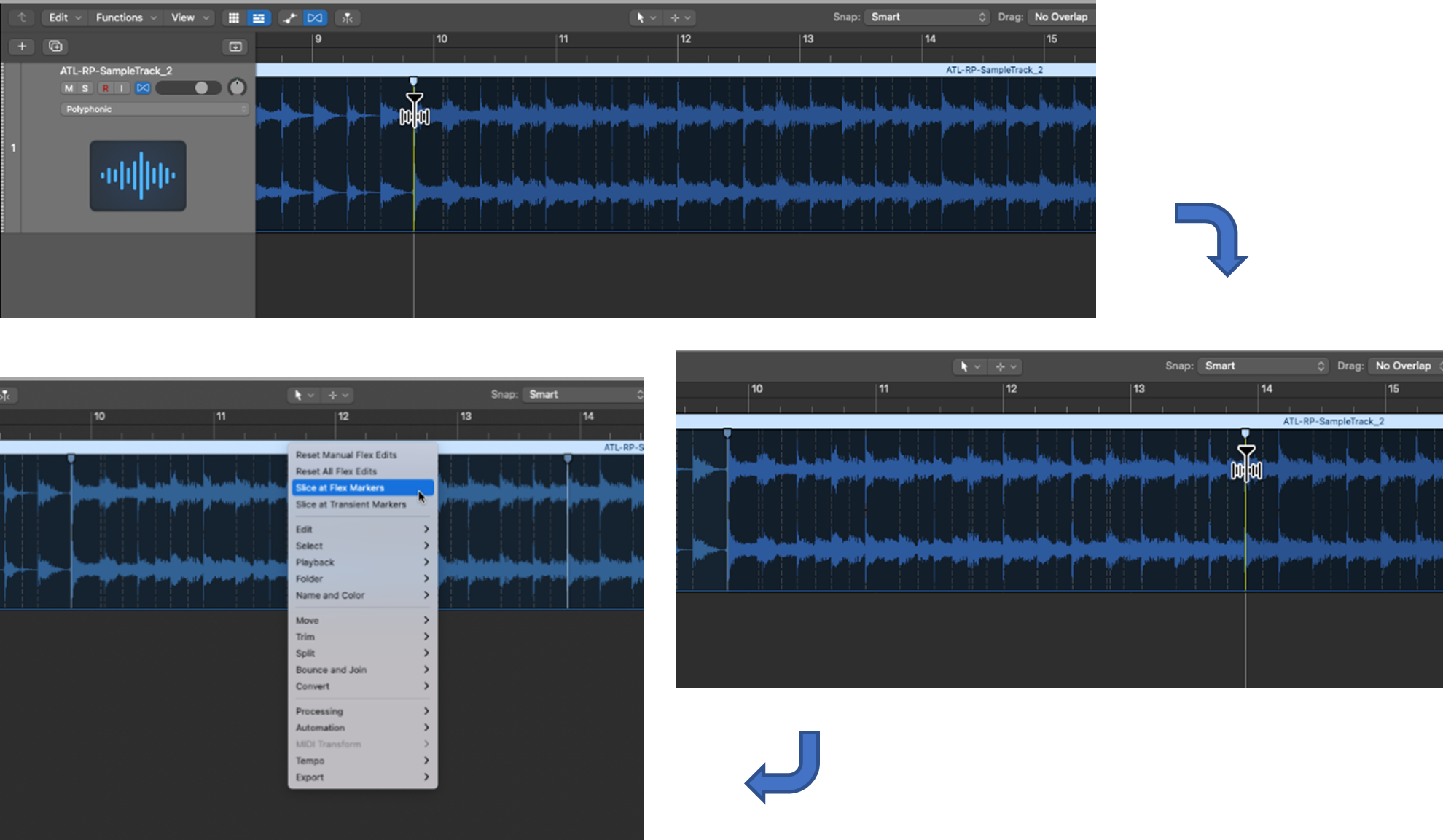
আপুনি আপোনাৰ লুপ সৃষ্টি কৰাৰ পিছত নিৰ্ব্বাচন কৰক (বা যদি আপুনি ইতিমধ্যে আৰম্ভ কৰিবলৈ এটা লুপ আছিল) , আপুনি দ্ৰুত নমুনা সংগ্ৰহকাৰী সক্ৰিয় কৰিবলে সাজু।
পদক্ষেপ 4 : আপোনাৰ লুপ দ্ৰুত নমুনা সংগ্ৰহকাৰীলৈ আপল'ড কৰক
- যদি আপোনাৰ লুপ ইতিমধ্যে আছে আৰু লজিকৰ বাহিৰত অৱস্থিত (যেনে, আপোনাৰ কমপিউটাৰ ড্ৰাইভত), ইয়াক টানি নিয়ক আৰু ড্ৰপ কৰক, ফাইণ্ডাৰ ব্যৱহাৰ কৰি, ট্ৰেকসমূহ অঞ্চলত এটা নতুন ট্ৰেক হেডাৰ অঞ্চললৈ
- অন্যথা , যদি আপুনি 'এ মাত্ৰ আপোনাৰ লুপ সৃষ্টি কৰিছো (অৰ্থাৎ, ওপৰৰ স্তৰ ১ৰ পৰা ৩ ব্যৱহাৰ কৰি) আৰু ই এটা যন্ত্ৰ ট্ৰেকত আছে, ইয়াক নিৰ্ব্বাচন কৰক আৰু ট্ৰেক অঞ্চলত এটা নতুন ট্ৰেক হেডাৰ অঞ্চললৈ টানি নিয়ক
- পপ-আপ মেনুত যে দেখা যায়, দ্ৰুত নমুনা সংগ্ৰহকাৰী (অনুকূলিত) নিৰ্ব্বাচন কৰক
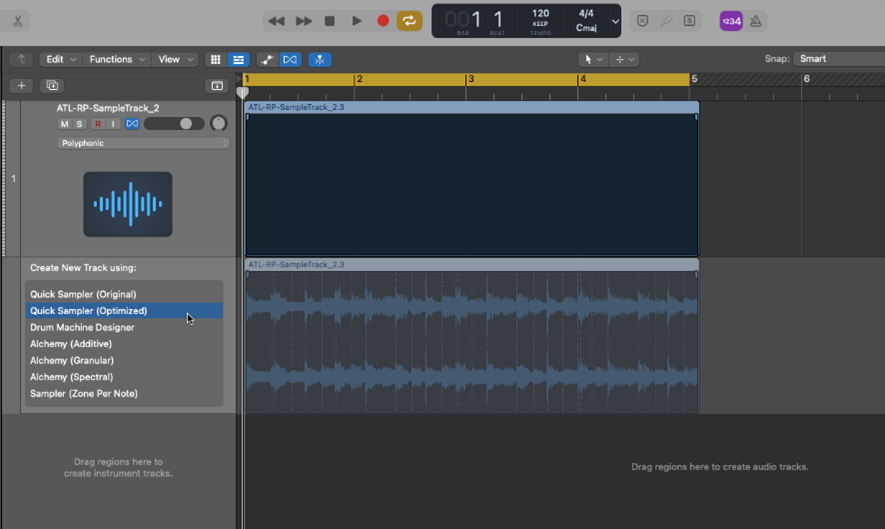
আপুনি লক্ষ্য কৰিব যে আমি দ্ৰুত নমুনা সংগ্ৰহকাৰী ( অনুকূলিত ) বাছি লৈছো। আপুনি দ্ৰুত নমুনা সংগ্ৰহকাৰী ( মূল )ও নিৰ্ব্বাচন কৰিব পাৰে। এইবোৰৰ মাজৰ পাৰ্থক্যটো হ'ল:
- মূল এ মূল অডিঅ' ফাইলৰ টিউনিং, উচ্চতা, লুপিং, আৰু দৈৰ্ঘ্য ব্যৱহাৰ কৰে
- অনুকূলিত লোড কৰা ফাইলটো ইয়াৰ টিউনিং, লাউডনেছ, আৰু দৈৰ্ঘ্যক অনুকূল স্তৰলৈ মানাংকন কৰিবলে বিশ্লেষণ কৰে
আমাৰ উদাহৰণত, আমি ইয়াৰ অনুকূলন ক্ষমতাৰ সুবিধা ল'বলৈ দ্ৰুত নমুনা সংগ্ৰহকাৰী (অনুকূলিত) ব্যৱহাৰ কৰিম।
নমুনা সৃষ্টি কৰা
এবাৰ আপুনি ওপৰৰ যিকোনো পদ্ধতি ব্যৱহাৰ কৰি আপোনাৰ লুপ দ্ৰুত নমুনা সংগ্ৰহকাৰীত লোড কৰিলে, আপোনাৰ নমুনা সৃষ্টি কৰিবলৈ শুনিবলৈ, অন্বেষণ কৰাৰ আৰু সম্পাদনা কৰাৰ সময়।
প্ৰথমে, কিছুমান দ্ৰুত নমুনা সংগ্ৰহকাৰী
ম'ডসমূহ
দ্ৰুত নমুনা সংগ্ৰহকাৰীত চাৰিটা ধৰণ আছে:
- ক্লাছিক —যেতিয়া আপুনি আপোনাৰ নমুনা ট্ৰিগাৰ কৰে, ই প্লেবেক কৰে কেৱল যেতিয়ালৈকে আপুনি এটা কি ধৰি ৰাখে (অৰ্থাৎ, আপোনাৰ MIDI নিয়ন্ত্ৰক বা Logic ৰ সংগীত টাইপিং বা অন-স্ক্ৰীণ কিবৰ্ডত)
- এটা শ্বট —যেতিয়া আপুনি ট্ৰিগাৰ কৰে আপোনাৰ নমুনা, ই সম্পূৰ্ণভাৱে খেলে (অৰ্থাৎ, আৰম্ভণি-চিহ্নিতকাৰী অৱস্থানৰ পৰা শেষ-চিহ্নিতকাৰী অৱস্থানলৈ), আপুনি এটা কি'
- স্লাইচ কিমান সময় ধৰি ৰাখে —ই আপোনাৰ নমুনাক একাধিক খণ্ডত বিভক্ত কৰে যি কি'সমূহলে মেপ কৰা হয়
- ৰেকৰ্ডাৰ —আমি দেখুৱাই দিয়াৰ দৰে, ই আপোনাক প্ৰত্যক্ষভাৱে অডিঅ'ক দ্ৰুত নমুনা সংগ্ৰহকাৰীলৈ ৰেকৰ্ড কৰিবলৈ দিয়ে যিলৈ আপুনি সম্পাদনা কৰিব পাৰে আপোনাৰ নমুনা গঠন কৰক
আমি চাম যে, স্লাইচ ধৰণ আপোনাৰ নমুনা বিশ্লেষণ আৰু সম্পাদনা কৰিবলৈ অতি উপযোগী যাতে আপুনি আগ্ৰহী এটা খণ্ড পৃথক কৰিবলে, বা আপোনাৰ নমুনাক বিট বিভাজনত বিভক্ত কৰিবলে যেতিয়া ড্ৰাম বা পাৰ্কাচন নমুনা সৃষ্টি কৰা।
অন্য প্ৰাচলসমূহ
আপুনি দ্ৰুত নমুনা সংগ্ৰহকাৰীত আপোনাৰ নমুনাসমূহ পৰিবৰ্তন কৰিবলে ব্যৱহাৰ কৰিব পৰা অন্য উপযোগী প্ৰাচলসমূহ আছে—আমি এইবোৰৰ বিষয়ে বিতংভাৱে নাযাওঁ কিন্তু সেইবোৰ আছে সচেতন হোৱাৰ যোগ্য:
- পিচ —আপোনাৰ নমুনাৰ প্লেবেক টোনালিটি ফাইন-টিউন কৰিবলে
- ফিল্টাৰ —এটা ফিল্টাৰ নিৰ্ব্বাচন কৰিবলে লোপাছ, হাইপাছ, বেণ্ডপাছ, আৰু বেণ্ড-ৰিজেক্ট
- এম্প —লেভেল, পেনৰ অৱস্থান, আৰু পলিফোনি নিৰ্ধাৰণ কৰিবলৈ
এটা মড মেট্ৰিক্সো আছে পেন, LFOs ৰ সৈতে, যি আপোনাক অনুমতি দিয়ে
স্লাইচ ধৰণৰ অভাৰভিউ
দ্ৰুত নমুনা সংগ্ৰহকাৰীৰ স্লাইচ ধৰণ হৈছে আপুনি সংহতি কৰা প্ৰাচলসমূহৰ ওপৰত ভিত্তি কৰি স্লাইচ সৃষ্টি কৰাৰ এটা উপায় (যেনে, ক্ষণস্থায়ী)। ই আপোনাক আপোনাৰ মূল নমুনা বা লুপৰ পৰা আগ্ৰহৰ এটা খণ্ড উলিয়াবলৈ অনুমতি দিয়ে।
তিনিটা প্ৰাচল আছে যি স্লাইচসমূহ কেনেকৈ সৃষ্টি আৰু মেপ কৰা হয় নিৰ্ধাৰণ কৰে:
- অৱস্থা —এইটো হৈছে Transient+Note , Beat Divisions , Equal Divisions , বা Manual ৰ ওপৰত ভিত্তি কৰি স্লাইচ সৃষ্টি কৰাৰ পদ্ধতি
- সংবেদনশীলতা —যেতিয়া এইটো বেছি হয়, আপুনি নিৰ্ব্বাচন কৰা ধৰণৰ ওপৰত ভিত্তি কৰি অধিক স্লাইচ চিনাক্ত কৰা হয়, আৰু কম স্লাইচ যেতিয়া ই কম
- কি মেপিং —আৰম্ভণি চাবি (যেনে, C1) হৈছে কি' যাৰ সৈতে প্ৰথম স্লাইচ মেপ কৰা হয়, পৰৱৰ্তী কি'সমূহক ৰঙীনভাৱে মেপ কৰা (অৰ্থাৎ, কিবৰ্ডৰ সকলো অৰ্ধ-টোন) বা কেৱল বগা<লৈ মেপ কৰা হয় 3> বা ক'লা কি'সমূহ
আমাৰ উদাহৰণত, আমি নিৰ্ব্বাচন কৰিম: ক্ষণস্থায়ী+টোকা ধৰণ, 41 ৰ সংবেদনশীলতা, আৰু ৰঙীন মেপিং।

স্লাইচ সম্পাদনা আৰু সৃষ্টি কৰক
এবাৰ আপুনি আপোনাৰ স্লাইচ প্ৰাচলসমূহ সংহতি কৰিলে, আপুনি প্ৰতিটো স্লাইচ হয় ইয়াৰ মেপ কৰা কি' বজাই বা প্লে বুটাম ক্লিক কৰি শুনিব পাৰিব
টিপ: মেপ কৰা কি' ব্যৱহাৰ কৰি এটা স্লাইচ বজাবলৈ আপুনি নিম্নলিখিতৰ যিকোনো এটা ব্যৱহাৰ কৰিব পাৰে:
- এটা সংযুক্ত MIDI কিবৰ্ড
- আন এটা ধৰণৰ MIDIনিয়ন্ত্ৰক
- লজিকৰ অন-স্ক্ৰীণ কিবৰ্ড
- লজিকৰ সংগীত টাইপিং
স্লাইচসমূহ বজাওক আৰু শুনক— সিহঁতৰ শব্দ কেনেকুৱা ?
আপুনি বাছি লোৱা প্ৰাচলসমূহৰ ওপৰত ভিত্তি কৰি স্লাইচসমূহৰ আৰম্ভণি আৰু শেষ বিন্দুসমূহৰ সৈতে আপুনি সুখী নেকি?
যদি আপুনি আছে, তেন্তে আপুনি আপোনাৰ গঠন কৰিবলৈ এটা বা ততোধিক স্লাইচ নিৰ্বাচন কৰিবলৈ সাজু নমুনা. যদি নহয়, আপুনি বৰ্ত্তমানৰ স্লাইচসমূহ সম্পাদনা কৰিব পাৰে বা আপুনি বিচৰা বৈশিষ্ট্যসমূহৰ ওপৰত ভিত্তি কৰি নতুন স্লাইচসমূহ সৃষ্টি কৰিব পাৰে।
এটা স্লাইচ সম্পাদনা কৰিবলৈ :
পদক্ষেপ 1 : স্লাইচৰ আৰম্ভণি আৰু শেষ বিন্দুসমূহ সামঞ্জস্য কৰক
- স্লাইচৰ প্ৰতিটো মূৰত থকা মাৰ্কাৰসমূহ ক্লিক কৰক আৰু আপুনি বিচৰা ঠাইলৈ টানি নিয়ক (NB. স্লাইচৰ মাৰ্কাৰসমূহ হালধীয়া )
পদক্ষেপ 2 : স্লাইচটো খেলক আৰু সামঞ্জস্য কৰক
- আপোনাৰ সমন্বিত স্লাইচটো খেলক আৰু ইয়াৰ মাৰ্কাৰসমূহ লৰচৰ কৰি ইয়াৰ আৰম্ভণি আৰু শেষ বিন্দুসমূহ নিয়ন্ত্ৰণ কৰক যেতিয়ালৈকে আপুনি নহয় ইয়াৰ শব্দৰ সৈতে সুখী
এটা নতুন স্লাইচ সৃষ্টি কৰিবলৈ :
পদক্ষেপ 1 : নতুন স্লাইচৰ অৱস্থান নিৰ্ব্বাচন কৰক
- আপোনাৰ লুপৰ বিন্দুত কাৰ্চাৰ ৰাখক (অৰ্থাৎ, তৰংগ আকৃতি প্ৰদৰ্শন) য'ত আপুনি এটা নতুন স্লাইচ আৰম্ভ কৰিব বিচাৰে, আৰু ক্লিক কৰক
- আপুনি য'ত আপোনাৰ নতুন স্লাইচ শেষ কৰিব বিচাৰে তাত পুনৰাবৃত্তি কৰক, আৰম্ভণি আৰু শেষ বিন্দু সৃষ্টি কৰক আপোনাৰ নতুন স্লাইচৰ বাবে
স্তৰ ২ : স্লাইচটো বজাওক আৰু সম্পাদনা কৰক
- আপোনাৰ নতুন স্লাইচ বজাওক আৰু ইয়াৰ মাৰ্কাৰসমূহ স্থানান্তৰ কৰক যেতিয়ালৈকে আপুনি ইয়াৰ শব্দত সুখী নহয়
এবাৰ আপুনি আপোনাৰ স্লাইচসমূহৰ সৈতে সুখী হ'লে, আপুনি কৰিব পাৰে:
- আপোনাৰ লুপটো যিদৰে আছে, ইয়াৰ সকলো স্লাইচৰ সৈতে, আৰু এইটো আপোনাৰ হৈ পৰেsample
- আপোনাৰ লুপৰ এটা অঞ্চল নিৰ্ব্বাচন কৰক য'ত এটা বা অধিক স্লাইচ থাকে যি আপুনি আপোনাৰ নমুনাৰ বাবে ব্যৱহাৰ কৰিব বিচাৰে, আৰু বাকীবোৰ বাতিল কৰক (অৰ্থাৎ, ক্ৰপ কৰক)
স্লাইচ ধাৰণ কৰা নমুনা— এটা MIDI অঞ্চলত ইয়াৰ MIDI তথ্য চাওক
যেতিয়া এটা নমুনাত দুটা বা অধিক স্লাইচ থাকে, আপুনি নমুনাৰ প্ৰতিটো স্লাইচলৈ নিযুক্ত কৰা MIDI টোকাসমূহ চাব পাৰিব। আপুনি আপোনাৰ নমুনাৰ বাবে এটা MIDI অঞ্চল সৃষ্টি কৰি এইটো কৰিব পাৰে।
পদক্ষেপ 1 : এটা নতুন MIDI অঞ্চল সৃষ্টি কৰক
- কাষৰ এটা স্থানত ৰাইট-ক্লিক কৰক ট্ৰেকসমূহ অঞ্চলত দ্ৰুত নমুনা সংগ্ৰহকাৰী ট্ৰেক
পদক্ষেপ 2 : নমুনাটো MIDI অঞ্চললৈ লোড কৰক
- কাৰ্চাৰক তলৰ অৰ্ধেক অংশত ৰাখক দ্ৰুত নমুনা সংগ্ৰহকাৰীত নমুনাৰ তৰংগ আকৃতি প্ৰদৰ্শন
- বক্ৰ কাঁড় চিহ্ন বিচাৰক যি ওলায়
- আপোনাৰ নমুনা নতুন MIDI অঞ্চললৈ টানি নিয়ক
নমুনাৰ তথ্য হ'ব MIDI অঞ্চলত স্থাপন কৰা হৈছে—ইয়াত দুবাৰ-ক্লিক কৰি ইয়াৰ স্লাইচসমূহ MIDI টোকাসমূহ আৰু পিয়ানো ৰোললৈ মেপ কৰা দেখুৱাব পাৰে। নমুনা
যদি আপুনি আপোনাৰ এটা বা অধিক স্লাইচ থকা এটা সৰু নমুনা বিচাৰে, আপুনি সেই স্লাইচসমূহ নিৰ্ব্বাচন কৰিব লাগিব আৰু বাকীবোৰ ক্ৰপ কৰিব লাগিব।
পদক্ষেপ 1: নমুনাৰ শেষ-চিহ্নিতকাৰীসমূহ অৱস্থান কৰক
- এণ্ড-মাৰ্কাৰসমূহ ক্লিক কৰক আৰু আপোনাৰ নতুন নমুনাৰ বাবে আপুনি বিচৰা ঠাইলৈ টানি নিয়ক (NB. শেষ-চিহ্নিতকাৰীসমূহ নীলা )
পদক্ষেপ 2 : আপোনাৰ নমুনা সৃষ্টি কৰিবলৈ আপোনাৰ লুপ ক্ৰপ কৰক
- ড্ৰপ-ডাউন খোলকতৰংগ আকৃতি প্ৰদৰ্শনৰ ঠিক ওপৰত মেনু (অৰ্থাৎ, গিয়াৰ আইকন)
- শস্য নমুনা
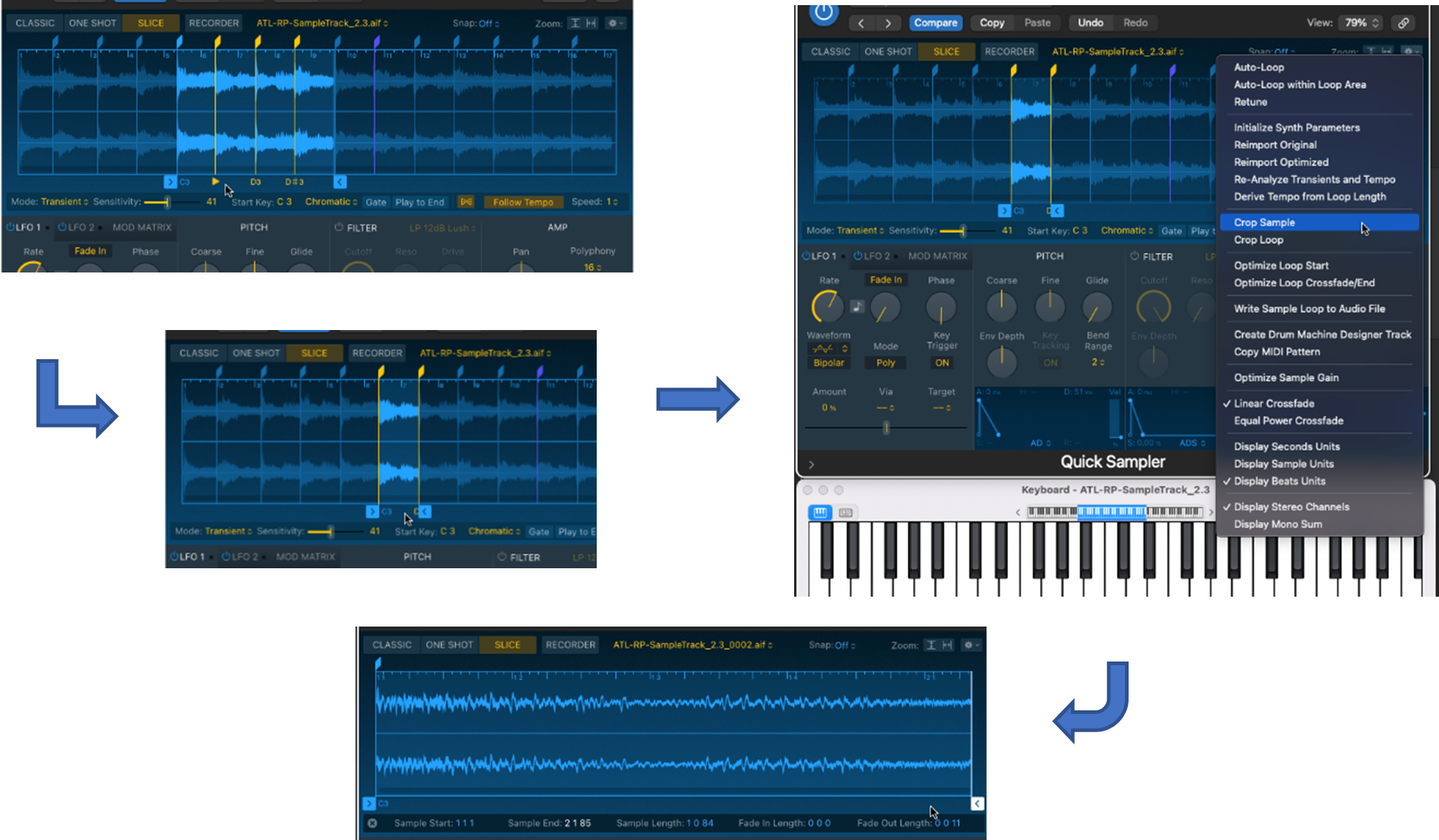
ক্লাছিক মোডত নমুনা সংগ্ৰহ
এতিয়া যেতিয়া আপোনাৰ নমুনা আছে, আপুনি ভিন্ন হ'লে নমুনা কেনেকৈ খেলে শুনিবলৈ সাজু ইয়াৰ পিচ আৰু টেম্পো। এইটো কৰাৰ এটা ভাল উপায় হ'ল ক্লাছিক ধৰণলৈ সলনি কৰা।
আপুনি আপোনাৰ নমুনা বিভিন্ন টোকাসমূহৰ মাজেৰে শুনিব পাৰিব যেতিয়া আপুনি কিবৰ্ডৰ ওপৰত আৰু তললৈ বজায় (অৰ্থাৎ, সংযুক্ত MIDI নিয়ন্ত্ৰক বা অন-স্ক্ৰীণ)। আপোনাৰ নতুন নমুনা এটা নতুন বাদ্যযন্ত্ৰৰ দৰেই বাজে—এটা নমুনা লোৱা যন্ত্ৰ ।
আপুনি বজোৱাৰ লগে লগে, অৱশ্যে, আপুনি লক্ষ্য কৰিব পাৰে যে আপোনাৰ নমুনাৰ পিচ আৰু টেম্পো কমি যায় আৰু আপুনি কম আৰু উচ্চ টোকা বজোৱাৰ লগে লগে বৃদ্ধি কৰে। যদি ইয়াৰ পৰিবৰ্তে, আপুনি একে টেম্পো ৰাখি বিভিন্ন টোকা বজোৱাৰ সময়ত কেৱল পিচ সলনি হোৱাটো বিচাৰে, তেন্তে আপুনি ফ্লেক্স ধৰণ সংহতি কৰিব লাগিব।
টিপ: ফ্লেক্স ধৰণ হৈছে a Logic Pro ৰ বহুমুখী বৈশিষ্ট্য যি আপুনি পিচ আৰু সময় টিউন কৰিবলে ব্যৱহাৰ কৰিব পাৰে—পিচ কেনেকৈ সহজে টিউন কৰিব লাগে শিকিবলৈ, পিচ আৰু সময় কেনেকৈ সহজে সম্পাদনা কৰিব লাগে
ফ্লেক্স ধৰণ ৰাখিবলৈ সংহতি কৰিবলে চাওক একে টেম্পো:
পদক্ষেপ 1 : ফ্লেক্স আইকন বিচাৰি উলিয়াওক আৰু নিৰ্ব্বাচন কৰক
- ফ্লেক্স আইকন তৰংগ আকৃতি প্ৰদৰ্শনৰ ঠিক তলত বহি থাকে
পদক্ষেপ 2 : Tempo অনুসৰণ কৰক নিৰ্ব্বাচন কৰক

আপুনি এইদৰে Flex ধৰণ সংহতি কৰাৰ পিছত, যেতিয়া আপুনি নিম্ন আৰু... আপোনাৰ নমুনাৰ পিচ সলনি হ'ব কিন্তু ইয়াৰ টেম্পো

